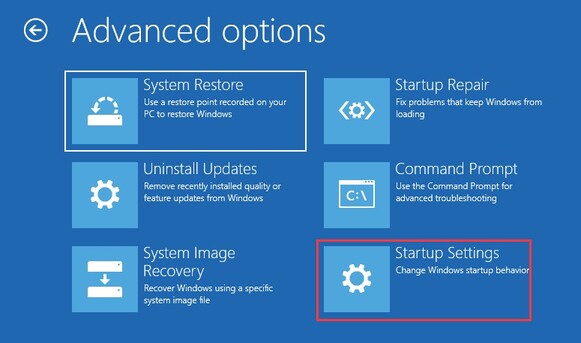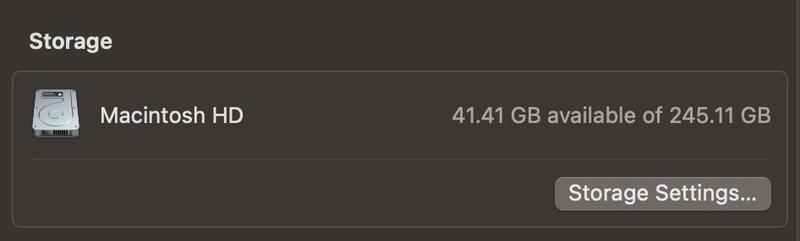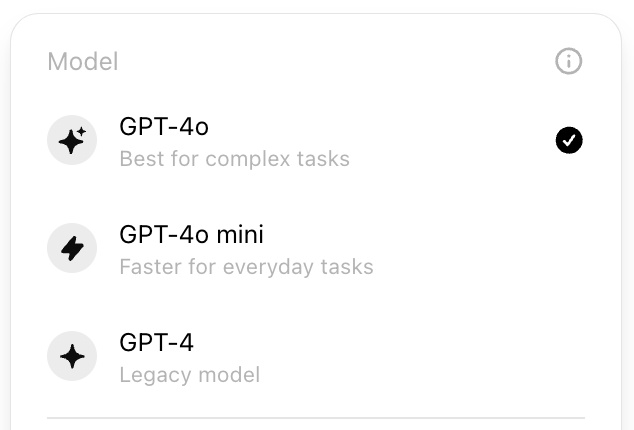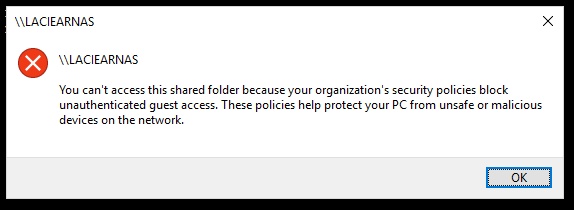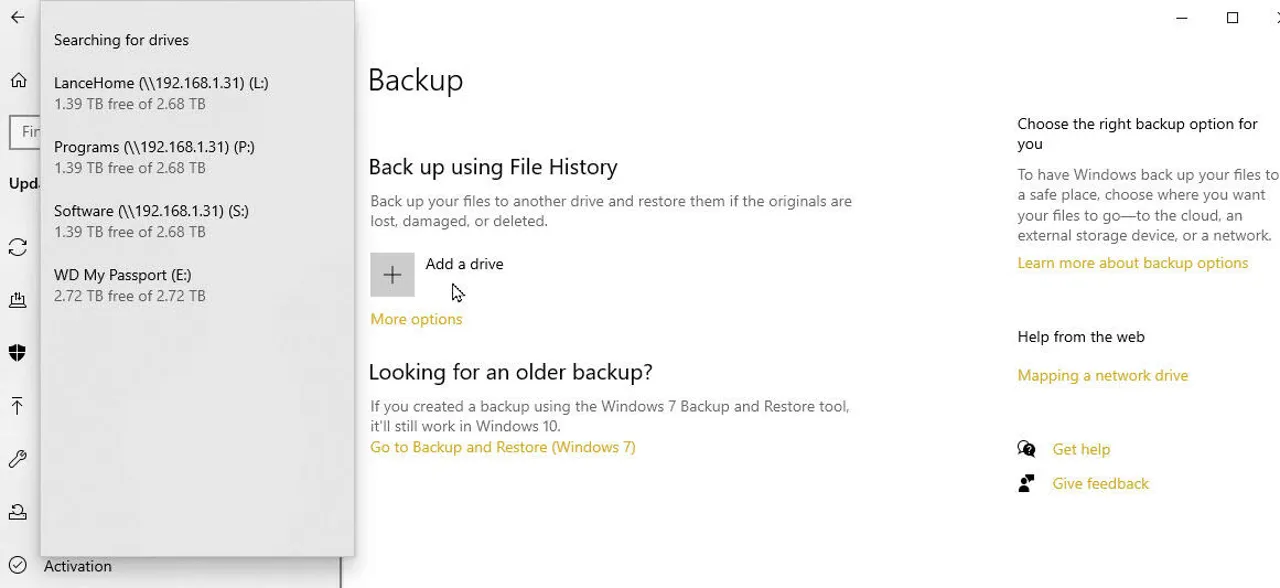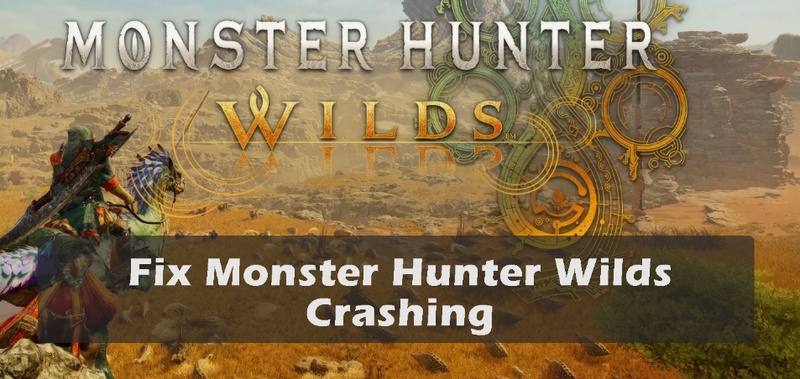Cómo recuperar videos eliminados de la PC
¿Cómo recuperar videos eliminados de la PC? En la era digital, los videos se han convertido en parte integral de nuestras vidas. Desde capturar momentos preciosos hasta almacenar información esencial, los videos cumplen muchos propósitos. Sin embargo, no es raro que estos valiosos activos digitales desaparezcan inesperadamente de nuestras PCs. Ya sea por eliminación accidental, fallos de hardware o incluso software malicioso, la pérdida de videos puede ser angustiante. Afortunadamente, existen formas de recuperar videos eliminados de la pc windows 7, y en esta guía completa, exploraremos cuatro métodos efectivos para recuperar tus archivos de video perdidos.

Parte 1: ¿Por qué pierdes videos en tu PC?
Antes de profundizar en las soluciones, es esencial entender por qué los videos se eliminan o pierden en una PC. Conocer las causas puede ayudarte a prevenir futuras pérdidas de datos y elegir el método de recuperación adecuado. Estas son algunas razones comunes:
- Eliminación accidental: Esta es una de las razones más frecuentes de pérdida de videos. Ocurre cuando eliminas videos por error al presionar la tecla de eliminar o vaciar la papelera de reciclaje.
- Fallos de hardware: Fallos en el disco duro, dispositivos de almacenamiento dañados o problemas en los componentes de la PC pueden provocar la pérdida de videos. Estos fallos pueden hacer que los videos almacenados sean inaccesibles.
- Fallos de software: A veces, fallos o errores de software pueden hacer que los videos desaparezcan de tu PC. Puede deberse a una aplicación que no funciona correctamente o a un problema del sistema operativo.
- Ataques de virus o malware: El software malicioso puede corromper o eliminar archivos, incluidos los videos. El ransomware, en particular, puede cifrar tus videos, haciéndolos inaccesibles hasta que se pague un rescate.
Entender estas causas es el primer paso para prevenir la pérdida de videos y elegir el método de recuperación más adecuado.
Parte 2: Cómo recuperar videos eliminados de la PC
¿Cómo recuperar videos eliminados de la tarjeta SD en la PC? Ahora que entendemos por qué los videos se eliminan de las PCs, exploremos cuatro formas efectivas de recuperarlos.
Método 1: Recuperar videos eliminados permanentemente con 4DDiG Data Recovery
¿Cómo recuperar videos eliminados permanentemente de la PC? 4DDiG Data Recovery es un software robusto diseñado para recuperar archivos perdidos o eliminados de tu PC, incluidos los videos. Su potente herramienta destaca por su interfaz fácil de usar y sus algoritmos avanzados de recuperación.
4DDiG tiene una tasa de recuperación impresionante, lo que lo convierte en una opción confiable para restaurar videos eliminados. Admite varios formatos de archivo y funciona con múltiples dispositivos de almacenamiento para recuperar videos de diferentes fuentes. Gracias a su interfaz intuitiva, el software es fácil de usar, incluso para aquellos con conocimientos técnicos limitados.
4DDiG emplea una función de escaneo profundo que puede recuperar videos incluso si fueron eliminados permanentemente. Elegir 4DDiG Data Recovery es una decisión acertada para recuperar videos eliminados debido a su eficiencia y versatilidad.
- Escanea y encuentra fácilmente videos, fotos, documentos, etc. eliminados.
- Recupera todos los datos perdidos de la papelera de reciclaje, disco local, disco duro externo, computadora bloqueada, etc.
- Recupera archivos perdidos por eliminación accidental, formateo, partición perdida, corrupción, fallos del sistema, ataques de virus y más.
- Repara archivos de video no reproducibles en la PC y todas las cámaras.
Descarga
Segura
Descarga
Segura
-
Instala y ejecuta el programa, elige el disco local con los archivos de video perdidos y haz clic en Iniciar.

-
4DDiG escanea rápidamente la unidad seleccionada en busca de datos perdidos. Puedes encontrar archivos en categorías como Archivos eliminados en Vista de árbol o cambiar a Vista de archivos para explorar Fotos, Videos y más.

-
Después de encontrar los archivos objetivo, puedes previsualizarlos y recuperarlos. Para evitar la sobrescritura del disco y la pérdida permanente de datos, no los guardes en la misma partición donde los perdiste.

Método 2: Recuperar videos eliminados de la papelera de reciclaje
Al eliminar un video en tu PC, normalmente va a la papelera de reciclaje primero. Esta red de seguridad te permite restaurar archivos si los eliminas por error. El problema surge cuando vacías la papelera de reciclaje, pensando que los videos se han ido para siempre. Sin embargo, pueden seguir siendo recuperables hasta que nuevos datos sobrescriban el espacio del disco que ocupaban. Aquí está ¿Cómo recuperar videos eliminados permanentemente de la PC?
-
Abre la papelera de reciclaje haciendo doble clic en su icono en el escritorio.
-
Busca entre los archivos eliminados y localiza los videos que deseas recuperar.
-
Haz clic derecho en los archivos de video y selecciona "Restaurar". Esto moverá los videos de vuelta a su ubicación original en tu PC.
-
Este método es efectivo si eliminaste los videos recientemente y no has agregado nuevos datos a tu PC.

Método 3: Restaurar tus videos eliminados desde copias de seguridad
Hacer copias de seguridad de tus videos regularmente es una excelente práctica para asegurarte de poder recuperarlos en caso de pérdida. Si tienes copias de seguridad, puedes restaurar fácilmente tus videos eliminados. El problema con este método es que depende de que hayas creado copias de seguridad en primer lugar. Crear una copia de seguridad de videos es similar a proteger otros archivos y datos de la computadora. Para iniciar este proceso en tu sistema Windows 10, sigue estos pasos:
-
Abre el menú "Configuración" y navega a "Actualización y seguridad".
-
Selecciona la sección "Copia de seguridad" y localiza la opción "Ir a copia de seguridad y restauración" en la sección "Buscar copias de seguridad anteriores".
-
Haz clic en la opción "Configurar copia de seguridad" en la categoría "Copia de seguridad".
-
Elige una unidad externa donde se almacenarán las copias de seguridad automáticas.
-
Selecciona "Déjame elegir" en la ventana siguiente, luego haz clic en "Siguiente".
-
Asegúrate de que todos los elementos en la página estén seleccionados excepto "Unidad de datos (E:)" en la sección de la computadora, y luego procede haciendo clic en "SIGUIENTE".
-
Posteriormente, haz clic en la opción "Cambiar programación".
-
Marque la casilla junto a "Ejecutar copia de seguridad según una programación" y especifique la hora, fecha y frecuencia deseadas para las copias de seguridad en Windows 10.
-
Pulse "Aceptar" y seleccione el botón "Guardar configuración y salir" para confirmar sus elecciones.

Estos pasos garantizan la copia de seguridad de todos sus videos y otros documentos.
Recuperación de Videos Respaldados:
¿Cómo recuperar videos eliminados permanentemente de la PC? En caso de incidentes inesperados, puede restaurar fácilmente sus videos respaldados mediante el siguiente procedimiento sencillo:
-
Abra el menú "Configuración" y acceda a "Actualización y seguridad".
-
Elija la opción "Copia de seguridad" y localice la pestaña "Ir a Copia de seguridad y restauración".
-
Seleccione "Examinar archivos" y elija los archivos que desea recuperar.
-
Haga clic en "Agregar archivos" y luego diríjase a la pestaña "Examinar carpetas". Aquí puede seleccionar el archivo o carpeta de video para restaurar. Si no está seguro de la ubicación del archivo, puede utilizar la opción "Buscar".
-
Presione "Siguiente" para continuar, seleccionando "En la siguiente ubicación".
-
Haga clic en "Examinar" para especificar la ubicación de restauración y confirme con "Aceptar".
-
Finalmente, haga clic en "Restaurar" y "Finalizar" para completar el proceso de recuperación.

Método 4: Recuperar Videos Eliminados de la PC mediante Windows File Recovery
¿Cómo recuperar videos eliminados de la PC? Windows File Recovery es una herramienta integrada de línea de comandos en Windows 10 y versiones posteriores que puede ayudarle a recuperar archivos eliminados, incluidos videos. Esta herramienta requiere cierta familiaridad con el símbolo del sistema, lo que puede resultar intimidante para algunos usuarios. Pasos a seguir:
-
Abra el Símbolo del sistema como administrador. Puede hacerlo buscando "Símbolo del sistema" en el menú Inicio, haciendo clic derecho sobre él y seleccionando "Ejecutar como administrador".
-
En la ventana del Símbolo del sistema, utilice el comando adecuado para recuperar sus videos según la ubicación de almacenamiento. Por ejemplo, puede usar el siguiente comando para recuperar videos de una unidad específica: winfr C: D:\Recovery
-
"C:" es la unidad de origen y "D:\Recovery" es la carpeta de destino.
-
Espere a que se complete el proceso de recuperación. Los videos recuperados se guardarán en la carpeta de destino especificada.
-
Si bien Windows File Recovery puede ser una herramienta poderosa, es esencial ser cauteloso, ya que comandos incorrectos podrían causar pérdida de datos.

Parte 3: También se pregunta
P 1: ¿A dónde van los videos eliminados en la PC?
Los videos eliminados en una PC generalmente van primero a la Papelera de reciclaje, a menos que utilice una opción de eliminación permanente. En la Papelera de reciclaje, se almacenan temporalmente y pueden restaurarse fácilmente. Sin embargo, si vacía la Papelera de reciclaje o usa un método de eliminación permanente, los videos pueden volverse inaccesibles, pero aún podrían recuperarse hasta que nuevos datos sobrescriban el espacio de almacenamiento que ocupaban.
P 2: ¿Se pueden recuperar videos eliminados alguna vez?
Los videos eliminados a menudo pueden recuperarse utilizando métodos y software de recuperación de datos adecuados. El éxito de la recuperación depende de varios factores, incluido cómo se eliminaron los videos, el medio de almacenamiento y las acciones tomadas después de la eliminación. Es crucial actuar rápidamente y utilizar herramientas de recuperación confiables para maximizar las posibilidades de recuperación exitosa.
P 3: ¿Los videos se eliminan realmente alguna vez?
Los videos no se eliminan realmente hasta que el espacio de almacenamiento que ocupan es sobrescrito por nuevos datos. Incluso después de eliminar un video, pueden quedar rastros en el dispositivo de almacenamiento hasta que otros datos se escriban en esos sectores. Es por eso que la acción rápida y las herramientas de recuperación especializadas a menudo pueden restaurar videos eliminados.
Conclusión
¿Cómo recuperar videos eliminados de la PC? Perder videos de su PC puede ser una experiencia estresante, pero no es necesariamente el fin del camino para sus preciados recuerdos o datos esenciales. En esta guía, exploramos cuatro formas efectivas de recuperar videos eliminados. Al comprender las causas de la pérdida de videos, puede prepararse mejor para tales situaciones y elegir el método de recuperación más adecuado. Recuerde que la clave para una recuperación exitosa de videos es actuar con rapidez y utilizar las herramientas y técnicas correctas. Una solución todo en uno de recuperación de datos conocida por su alta tasa de éxito e interfaz fácil de usar, 4DDiG Windows Data Recovery es una opción confiable tanto para usuarios novatos como avanzados.
También te puede interesar
- Home >>
- Recuperar datos de computadora >>
- Cómo recuperar videos eliminados de la PC